Usuń wirusa Princess Locker (Poradnik usuwania wirusa)
Instrukcja usuwania wirusa Princess Locker
Czym jest Wirus Princess Locker?
Wirus Princess Locker wykorzystuje techniki bliźniacze do oprogramowania Cerber
Wirus Princess Locker jest kolejnym przykladem podejrzanego oprogramowania. Nie ma absolutnie nic co podkreslaloby krolewskosc tego oprogramowania, program zachowuje sie niemal identycznie co wiekszosc innych infekcji komputerowych i niektoer jego zachowania wprost przypominaja dzialanie oprogramowania Cerber.Program podpowiada nam ze moze byc mlodsza siostra oprogramowania Cerber jednak nie mniej niebezpieczna niz jej starszy brat. Oprogramowanie Princess Locker moze szyfrowac wiekszosc plikow ofiary z pomoca szyfrowania AES. Raz zaszyfrowane pliki pozostaja bez dostepu, jedynym sposobem na ich odzyskanie moze byc wykorzystanie unikalnego klucza. Wirus generuje unikatowy klucz dla kazdego zainfekowanego pliku osobno. Jak tylko pliki zostana zablokowane oprogramowanie ransomware kreuje pliki zawierajace notke naklaniajaca do zaplaty w 2 roznych formatach.
- !_HOW_TO_RESTORE_[unikalne rozszerzenie pliku].TXT;
- !_HOW_TO_RESTORE_[unikalne rozszerzenie pliku].HTML.
Jak tylko poraz pierwszy otworzysz ten plik to zobaczysz wielki komunikatow ktory bedzie straszyl cie ze twoje pliki zostaly zaszyfrowane. Nastepujace informacje zawiera numer ID uzyykownika, unikalne rozszerzenie dodawane do kazdego pliku i zoabczysz informacje mowiaca w jaki sposob deszyfrowac swoje dane. Wirus zawiera tradycyjna instrukcje serwowana przez wiekszosc podobnych mu aplikacji – prosi ofiare o zainstalowanie przegladarki Tor a nastepnie prosi o przejscie na strone .onion, ktora to jest po prostu formularzem zaplaty. Wydaje sie to podejrzane poniewaz strona ktora prosi o zaplate wydaje sie blizniacza strona strony generowanej przez wirusa Cerber tylko z podmienionym logo o nazwie – Princess. Podobnie jak wirus Cerber informacja o platnosci jest dostepna w 12 jezykach, strona prosi o wpisanie ID uzytkownika celem dostepu do strony i prezentuje nastepujaca informacje.
Your files are encrypted!
It means that your files have been transformed on a structural level and became inaccessible. In order to be able to access them again, you have to transform them back to the original state. This can be done only with the help of special software – «Princess Decryptor» which can be purchased only on this website. Each copy of «Princess Decryptor» works individually for each pair ID + Extension. Therefore, you have to purchase your own one as any other user whose files have also been encrypted. We accept only Bitcoin.
Wirus prosi o wplacenie znacznych srodkow – 3bitcoinow. Taka suma odpowiada okolo 5500zlotych. Wirus nie pozwala na dlugi termin platnosci, oferta jest ograniczona czasowo, w przeciwnym razie cena za odszyfrowanie plikow moze ulec podwojeniu. Princess Locker stara sie udowodnic ze jego intencje sa prawdziwe, tak wiec pozwala ofierze na wyprobowanie narzedzia deszyfrujacego poprzez wrzucenie jednego pliku. Strona odblokuje plik, jednak nie daj zwiezc i nie plac calej sumy za odszyfrowanie. Wszystko co tym osiagniesz to dasz przestepcom motywacje do kontynuowania swoich dzialan. Oprocz tego badacze oprogramowania ciezko pracuja nad walka z tym wriusem i mozlwie ze wkrotce uda im sie stworzyc narzedzie do odblokowania twoich plikow, badz cierpliwy. W miedzyczasie mozesz usunac wirusa Princess Locker z pomoca oprogramowania antymalware takiego jak na przyklad FortectIntego. Dokladna instrukcje usuwania oprogramowania Princess Locker znajdziesz ponizej tego artykulu.
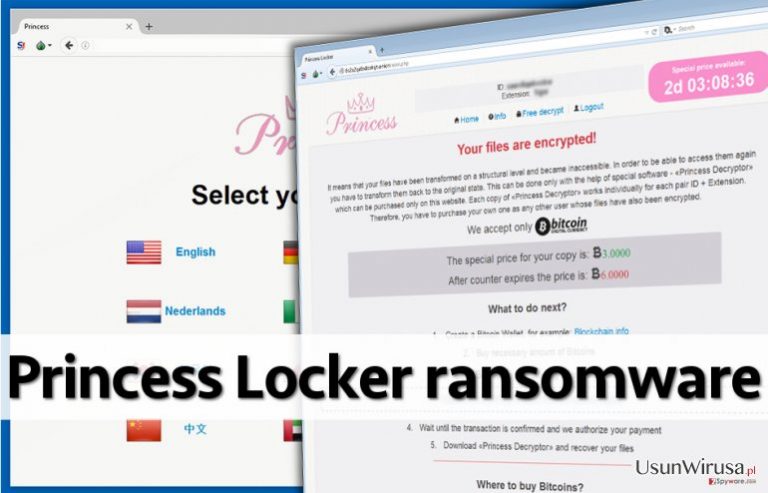
W jaki sposób rozpowszechnia sie Princess Locker?
Podobnie jak wirus Cerber czy tez inne podobne mu opropgramowanie ransomware, wirus Princess Locker moze byc rozpowszechniany poprzez wiadomosci email, reklamy, a takze inne narzedzia. Wirus moze pozostawic w twoim systemie adnotacje o platnosci jak tylko otworzysz powiazany z nim zlosliwy zalacznik. Uwazaj poniewaz podejrzane pliki najczesciej staraja sie wygladac bezpiecznie, przestepcy najczesciej nadaja im nazwy dotyczace mandatu za przekroczenie predkosci, wynikow testu ze studiow i tym podobne: “invoice,” “speeding_ticket,” “test_results”. Glownym sposobem na zabezpieczenie sie przed tego typu zlosliwym oprogramowaniem jest unikanie zlosliwych wiadomosci email od nadawcow ktorych nie znamy. Innym sposobem na pobranie takiego zlosliwego oprogramowania oprocz pobrania zalacznika z wiadomosci email jest przejscie na podejrzana strone z poziomu reklamy. Uwazaj na zlosliwe przekeirowania ktore moga cie przeniesc na zawirusowane strony. Jednakze powinienes rozumiec ze nawet najbardziej uwazni uzytkownicy moga otrzymywac podejrzane programy przez wysublimowane techniki przestepcow do infekcji komputerow. Jednym z najbardziej sprawdzonych sposobow w walce z tego typu oprogramowaniem jest zainstalowanie sprawdzonego oprogramowania antyszpiegujacego.
W jaki sposób usunąć wirusa Princess Locker?
Wirus Princess Locker jest wyjatkowo denerwujaca aplikacja, tak wiec prosze nie staraj sie nawet usunac jej manualnie. Ze swojej strony polecamy ci skorzystanie z profesjonalnego oprogramowanai do usuwanai zagrozen i pozwolenie na usuniecie plikow stale zwiazanych z tym wirusem. Jak tylko princess Locker zostanie usuniety to sprobuj przywrocic swoje pliki. Mimo tego ze nie ma zadnego narzedzia do darmowego usuwania plikwo to podpowiedzi ponizej moga ci pomoc odzyskac chociaz czesc z nich.
Instrukcja ręcznego usuwania wirusa Princess Locker
Ransomware: ręczne usuwanie ransomware w Trybie awaryjnym
Ważne! →
Przewodnik ręcznego usuwania może być zbyt skomplikowany dla zwykłych użytkowników komputerów. Przeprowadzenie go w sposób prawidłowy wymaga zaawansowanej wiedzy z zakresu informatyki (jeśli ważne pliki systemowe zostaną usunięte lub uszkodzone, może to skutkować uszkodzeniem całego systemu Windows) i może zająć wiele godzin. Dlatego też zdecydowanie zalecamy skorzystanie z automatycznej metody przedstawionej wyżej.
Krok 1. Przejdź do trybu awaryjnego z obsługą sieci
Ręczne usuwanie malware powinno być wykonywane w Trybie awaryjnym.
Windows 7 / Vista / XP
- Kliknij Start > Zamknij > Uruchom ponownie > OK.
- Kiedy twój komputer stanie się aktywny, zacznij naciskać przycisk F8 (jeśli to nie zadziała, spróbuj F2, F12, Del, itp. – wszystko zależy od modelu płyty głównej) wiele razy, aż zobaczysz okno Zaawansowane opcje rozruchu.
- Wybierz z listy opcję Tryb awaryjny z obsługą sieci.

Windows 10 / Windows 8
- Kliknij prawym przyciskiem myszy przycisk Start i wybierz Ustawienia.

- Przewiń w dół i wybierz Aktualizacja i zabezpieczenia.

- Wybierz Odzyskiwanie po lewej stronie okna.
- Teraz przewiń w dół i znajdź sekcję Zaawansowane uruchamianie.
- Kliknij Uruchom ponownie teraz.

- Wybierz Rozwiązywanie problemów.

- Idź do Zaawansowanych opcji.

- Wybierz Ustawienia uruchamiania.

- Naciśnij Uruchom ponownie.
- teraz wciśnij 5 lub kliknij 5) Włącz tryb awaryjny z obsługą sieci.

Krok 2. Zamknij podejrzane procesy
Menedżer zadań systemu Windows to przydatne narzędzie, które wyświetla wszystkie procesy działające w tle. Jeśli malware uruchomiło proces, to musisz go zamknąć:
- Wciśnij Ctrl + Shift + Esc na klawiaturze, by otworzyć Menedżera zadań.
- Kliknij Więcej szczegółów.

- Przewiń w dół do sekcji Procesy w tle i wyszukaj wszystko, co wygląda podejrzanie.
- Kliknij prawym przyciskiem myszy i wybierz Otwórz lokalizację pliku.

- Wróć do procesu, kliknij na niego prawym przyciskiem myszy i wybierz Zakończ proces.

- Usuń zawartość złośliwego folderu.
Krok 3. Sprawdź Uruchamianie
- Wciśnij Ctrl + Shift + Esc na klawiaturze, by otworzyć Menedżera zadań systemu Windows.
- Idź do karty Uruchamianie.
- Kliknij prawym przyciskiem myszy na podejrzany program i wybierz Wyłącz.

Krok 4. Usuń pliki wirusów
Pliki powiązane z malware można znaleźć w różnych miejscach na komputerze. Oto instrukcje, które pomogą ci je znaleźć:
- Wpisz Czyszczenie dysku w wyszukiwarce Windows i naciśnij Enter.

- Wybierz dysk, który chcesz wyczyścić (C: to domyślny dysk główny i prawdopodobnie jest on tym, który zawiera złośliwe pliki).
- Przewiń w dół przez listę Pliki do usunięcia i wybierz następujące:
Tymczasowe pliki internetowe
Pliki do pobrania
Kosz
Pliki tymczasowe - Wybierz Wyczyść pliki systemowe.

- Możesz także poszukać innych złośliwych plików ukrytych w następujących folderach (wpisz te wpisy w wyszukiwaniu Windows i wciśnij Enter):
%AppData%
%LocalAppData%
%ProgramData%
%WinDir%
Po zakończeniu, uruchom ponownie komputer w normalnym trybie.
Usuń Princess Locker korzystająć z System Restore
-
Krok 1: Zresetuj swój komputer Safe Mode with Command Prompt
Windows 7 / Vista / XP- Kliknij Start → Shutdown → Restart → OK .
- Kiedy już włączysz swój komputer, zacznij wciskać przycisk F8 tak długo aż zobaczysz okno Advanced Boot Options
-
Wybierz $1$s z listy

Windows 10 / Windows 8- Wciśnij przycisk Power w oknie logowania oznaczonym Windows. Następnie wciśnij i przytrzmaj Shift, który znajduje się na twojej klawiaturze i wciśnij dodatkowo Restart.
- Teraz wybierz Troubleshoot → Advanced options → Startup Settings a na końcu dodatkowo wybierz Restart
-
Jak tylko włączysz swój komputer wybierz -Enable Safe Mode with Command Prompt w oknie Startup Settings

-
Krok 2: Przywróć ustawienia fabryczne i pliki systemowe
-
Jak tylko zobaczysz okno Command Prompt, wpisz cd restore i wybierz Enter

-
Teraz wybierz rstrui.exe a nastepnie kliknij Enter jeszcze raz.

-
Kiedy pokaże ci się nowe okno wybierz Next a nastepnie wybierz punkt przywracania systemu, który wypada przed zainstalowaniem Princess Locker. Zaraz po tym wybierz $3$s.


-
Teraz wybierz Yes aby rozpocząć przywracanie systemu

-
Jak tylko zobaczysz okno Command Prompt, wpisz cd restore i wybierz Enter
Bonus: przywróć swoje dane
Poradnik zaprezentowany powyżej powinien pomóc ci w usunieciu oprogramwania Princess Locker z twojego komputera. Celem przywrócenia zaszyfrowanych danych prosze skorzystaj z dokladnego poradnika przygotowanego przez naszych ekspertow do spraw bezpieczenstwa usunwirusa.plNie pokladaj zbyt duzych narzedzi w placeniu przestepcom. Narzedzie do deszyfrowania plikow oferowane przez nich jest wyjatkowo drogie; jednakze nie ma zadnej gwarancji na to ze bedzie dzialac. Oprocz tego przestepcy moga wyslac ci kolejny zlosliwy program pod przykrywka oprogramowania deszyfrujacego.
Jezeli twoje pliki zostaly zaszyfrowane przez Princess Locker mozesz skorzystac z podanych metod aby je przywrocic
Odzyskaj swoje pliki przy pomocy Data Recovery Pro
Mozesz starac sie przywrocic zaszyfrowane pliki przez Princess Locker korzystajac z Data Recovery Pro. Instrukcje dotyczaca korzystania z niego znajdziesz ponizej.
- Pobierz Data Recovery Pro;
- Zapoznaj się z nastepującymi krokami Data Recovery a nastepnie zainstaluj program na swoim komputerze.
- Uruchom go a nastepnie przeskanuj swoj zaszyfrowany komputer w poszukiwaniu Princess Locker.
- Przywróć je
Na końcu powinienes dodatkowo pomyśleć o ochronie swojego komputera przed oprogramowaniem ransomware. Aby chronić swój komputer przed Princess Locker i innym szkodliwym oprogramowaniem polecamy skorzystanie ze sprawdzonego oprogramowania antyszpiegującego takiego jak FortectIntego, SpyHunter 5Combo Cleaner lub Malwarebytes
Polecane dla ciebie:
Nie pozwól, by rząd cię szpiegował
Rząd ma wiele problemów w związku ze śledzeniem danych użytkowników i szpiegowaniem obywateli, więc powinieneś mieć to na uwadze i dowiedzieć się więcej na temat podejrzanych praktyk gromadzenia informacji. Uniknij niechcianego śledzenia lub szpiegowania cię przez rząd, stając się całkowicie anonimowym w Internecie.
Możesz wybrać różne lokalizacje, gdy jesteś online i uzyskać dostęp do dowolnych materiałów bez szczególnych ograniczeń dotyczących treści. Korzystając z Private Internet Access VPN, możesz z łatwością cieszyć się połączeniem internetowym bez żadnego ryzyka bycia zhakowanym.
Kontroluj informacje, do których dostęp może uzyskać rząd i dowolna inna niepożądana strona i surfuj po Internecie unikając bycia szpiegowanym. Nawet jeśli nie bierzesz udziału w nielegalnych działaniach lub gdy ufasz swojej selekcji usług i platform, zachowaj podejrzliwość dla swojego własnego bezpieczeństwa i podejmij środki ostrożności, korzystając z usługi VPN.
Kopie zapasowe plików do późniejszego wykorzystania w przypadku ataku malware
Problemy z oprogramowaniem spowodowane przez malware lub bezpośrednia utrata danych w wyniku ich zaszyfrowania może prowadzić do problemów z twoim urządzeniem lub do jego trwałego uszkodzenia. Kiedy posiadasz odpowiednie, aktualne kopie zapasowe, możesz z łatwością odzyskać dane po takim incydencie i wrócić do pracy.
Bardzo ważne jest, aby aktualizować kopie zapasowe po wszelkich zmianach na urządzeniu, byś mógł powrócić do tego nad czym aktualnie pracowałeś, gdy malware wprowadziło jakieś zmiany lub gdy problemy z urządzeniem spowodowały uszkodzenie danych lub wpłynęły negatywnie na wydajność.
Posiadając poprzednią wersję każdego ważnego dokumentu lub projektu, możesz oszczędzić sobie frustracji i załamania. Jest to przydatne, gdy niespodziewanie pojawi się malware. W celu przywrócenia systemu, skorzystaj z Data Recovery Pro.







